Шта учинити ако миш не ради
 Стони рачунар или лаптоп у великој мери олакшавају рад са документима и уређивачима текста, финансијама и презентацијама. Уређај мора бити допуњен помоћним додатком - компјутерским мишем. Уз редовну употребу, власник се суочава са кваром прибора. Користећи неколико метода, можете самостално, за кратко време, утврдити извор проблема и отклонити квар. Хајде да схватимо шта да радимо ако миш не ради.
Стони рачунар или лаптоп у великој мери олакшавају рад са документима и уређивачима текста, финансијама и презентацијама. Уређај мора бити допуњен помоћним додатком - компјутерским мишем. Уз редовну употребу, власник се суочава са кваром прибора. Користећи неколико метода, можете самостално, за кратко време, утврдити извор проблема и отклонити квар. Хајде да схватимо шта да радимо ако миш не ради.
Садржај чланка
Могући проблеми и њихови узроци
Ако имате миш, управљање лаптопом постаје много лакше, а када радите на рачунару, готово је немогуће без њега. Када уређај поквари, власник се суочава са бројним проблемима. Без додатног прибора, компјутерска контрола у већини случајева постаје немогућа. Функционалност заустављања може бити узрокована неколико проблема. Хајде да погледамо зашто миш не реагује на кретање.
- УСБ порт је лабав. Продужена употреба може довести до оштећења контаката. То доводи до чињенице да рачунар не препознаје миш након повезивања.

- Могуће оштећење жице. Често су извор проблема кућни љубимци, који могу да жваћу жицу миша или тастатуре.

- Бежични уређај може престати да ради због истрошених батерија. Поред тога, може постојати проблеми са блуетоотх пријемником.
- Ако миш ради са потешкоћама, курсор се повремено трза, а дугмад и точкић практично не функционишу, препоручује се чишћење унутрашњости кућишта.
Додатак: Могући фактори такође укључују присуство опасних и злонамерних датотека и вируса на рачунару.
Решавање проблема
Дијагностика
Да би се утврдио тачан извор проблема, неопходно је повежите уређај са другим рачунаром. Ако миш настави да ради стабилно на уређају треће стране, разлог може бити неисправност порта. У овом случају, можете покушати да повежете додатну опрему на други порт на рачунару или лаптопу.
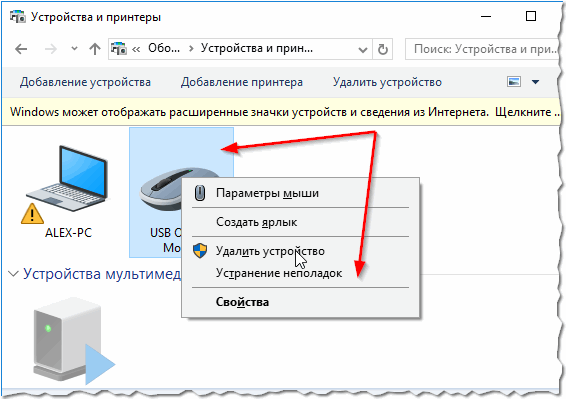
Рестарт
У већини случајева, једноставан поновно покретање јединице. Ако се упали ЛЕД диода уграђена унутар миша, односно, миш се упали, али сам додатак не ради, требало би да поново покренете рачунар. Ако редовно поновно покретање не помаже у решавању проблема, требало би инсталирајте потребне драјвере на свој рачунар. Због њиховог одсуства, уређај не функционише након повезивања. Можете их преузети на званичном сајту произвођача.
Референца: Корисници се најчешће сусрећу са овим проблемом након куповине новог бежичног уређаја.
Када разлог лежи у неодговарајућем софтверу, Функционалност миша треба проверити у безбедном режиму. Ако је функционалност стабилна, софтвер се уклања са лаптопа.На њено место треба инсталирати сигурнију опцију. Сличне радње се предузимају ако на рачунару постоје вируси.
Чишћење
Други разлог зашто се миш не помера или је престао да реагује на радње власника рачунара је прашина или прљавштина. Уз редовну употребу, испод дугмади се акумулира велика количина прашине, мрвица и других загађивача. Миш мора бити искључен са рачунара, пажљиво растављен и темељно очишћен унутар кућишта..

За уклањање масних мрља, алкохол је користан, јер ће брзо испарити са површине и неће изазвати озбиљну штету. Приликом чишћења препоручује се употреба танког дрвеног штапа и завоја. Памучни штапић је прилично широк, што може оштетити контакте.
Савет: Дрвени штап се може заменити пластичним алатом.
Замена кабла или миша
Кућни љубимци, посебно мачке, воле да жваћу жице од кућних апарата. Ако је узрок квара оштећена жица, препоручљиво би било да то учините куповина новог прибора за лаптоп. Када контактирате специјализованог сервисера, они могу заменити кабл. Међутим, овај поступак је веома скуп, што није инфериорно у односу на нову аквизицију.
Белешка: У бежичној верзији, једноставно морате да замените батерије или да напуните додатну опрему.
Корисни савети за поправку миша
 Неколико додатних препорука ће вам помоћи да идентификујете проблем и сами га решите.
Неколико додатних препорука ће вам помоћи да идентификујете проблем и сами га решите.
- Ако је рачунарска јединица недавно купљена и под гаранцијом је, препоручује се да се уздржите од поправке сами. Непажљиве радње могу погоршати ситуацију, што ће аутоматски уклонити миш из гаранције. У таквим ситуацијама, боље је контактирати продавницу у којој је извршена куповина.
- Најчешће се власници суочавају са горе описаним проблемима. ПС/2 мишеви. Утикачи таквих уређаја брзо покваре. За стабилан рад, стручњаци препоручују куповину специјалних адаптера, преко које се врши веза директно са рачунаром.
- Неки корисници примећују да се слично замрзавање миша дешава приликом отварања одређене игре или инсталиране апликације. У овом случају, проблем лежи управо у подешавањима саме играчке. То могу бити вируси, било које злонамерне датотеке или нетачна подешавања. Да бисте га решили, биће вам потребно постављање потребних параметара.
- Ако редовно чишћење кућишта не помогне, а курсор настави да повремено скаче по екрану, Требало би да порадите на осетљивости миша. Контролна табла садржи фасциклу Миш. Након отварања прозора за подешавања, морате у ставци „Премести“ изаберите оптималне параметре. У већини случајева, такве радње помажу у решавању проблема и решавању проблема.
- Понекад се власници суочавају са неуспјехом одређеног дугмета. Лева или десна половина престаје да функционише. Разлог за то је микрофон, који преноси сигнал када се притисне. Ако се поквари, можеш контактирајте специјалисте за поправке. Ипак, било би мудрије купити нови уређај.
Поседовање рачунара је обавезно за сваког савременог човека. Додатни додаци у виду миша, тастатуре или звучника у великој мери олакшавају процес рада.Редовна употреба или непажљиве радње могу довести до квара рачунарског миша, једног од главних атрибута. Такви проблеми могу настати због великог броја фактора. Неколико савета и препорука помоћи ће сваком кориснику да самостално утврди узрок и изврши поправку.





